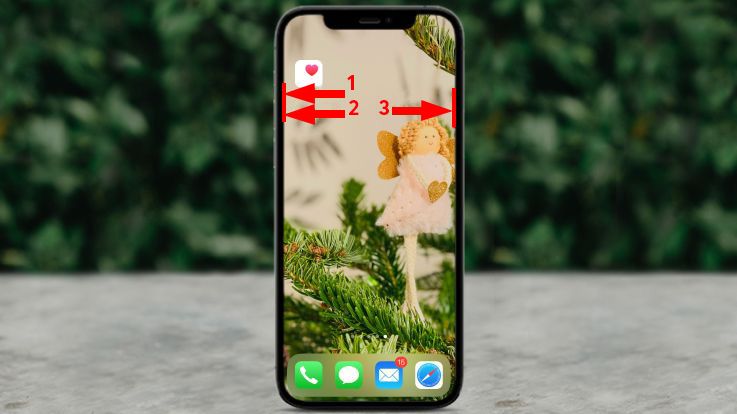Kaip pradėti naudotis „iPhone“ telefonu?

Taip lengviau: greitasis skaitymas
- Prieš pradedant naudotis „iPhone“ vartotojams rekomenduojama susikurti „Apple ID“ paskyrą
- Ją susikūrus reikia pridėti savo el. pašto adresą
- Naujesni „iPhone“ telefonai yra valdomi gestais
„Pirmą kartą į rankas paėmę „iPhone“ telefoną turite susikurti „Apple ID“ paskyrą, o jeigu turite vieną iš naujesnių „iPhone“ modelių – išmokti telefono valdymo gestais kombinacijas. Kaip tai padaryti, nuosekliai aptarsime žingsnis po žingsnio, o tuomet galėsite be rūpesčių mėgautis „iPhone“ telefonu“, – sako „Bitės Profas“ Martynas Vrubliauskas.
Kaip susikurti „Apple ID“ paskyrą pradedant naudotis „iPhone“ telefonu?
Paspauskite „Forgot password or don‘t have an Apple ID“ (pamiršote slaptažodį arba neturite „Apple ID“).
Paspauskite „Create a Free Apple ID“ (sukurti nemokamą „Apple ID“).
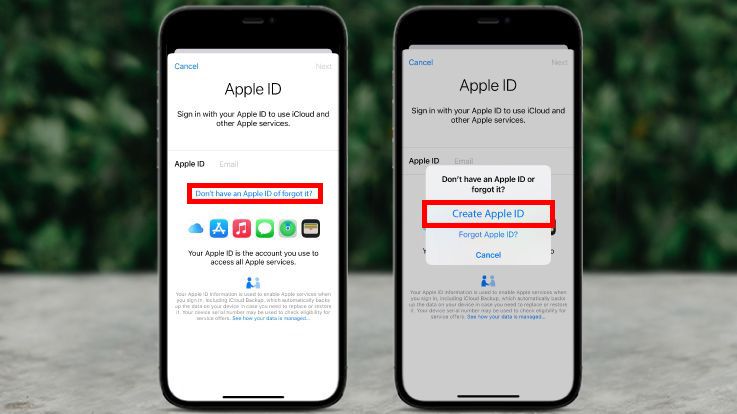
Parašykite vardą ir pavardę ,pasirinkite savo gimimo datą ir spauskite „Next“ (Kitas).
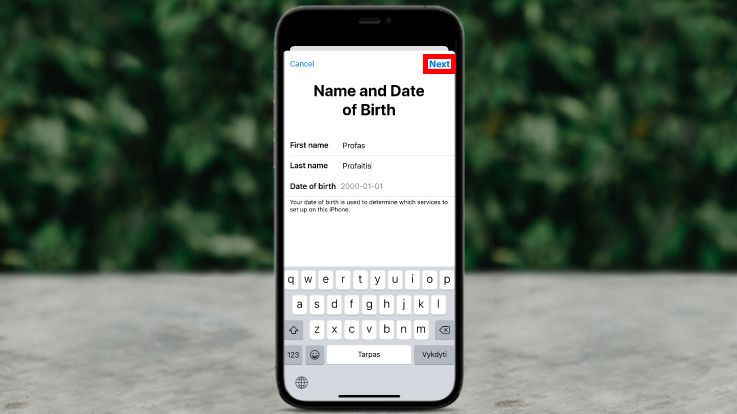
Pasirinkite „Use your current email adress“ (naudokite dabartinį el. pašto adresą, pavyzdžiui, vardas.pavarde@gmail.com) arba „Get a free iCloud email adress“ (gaukite nemokamą „iCloud“ el. paštą).
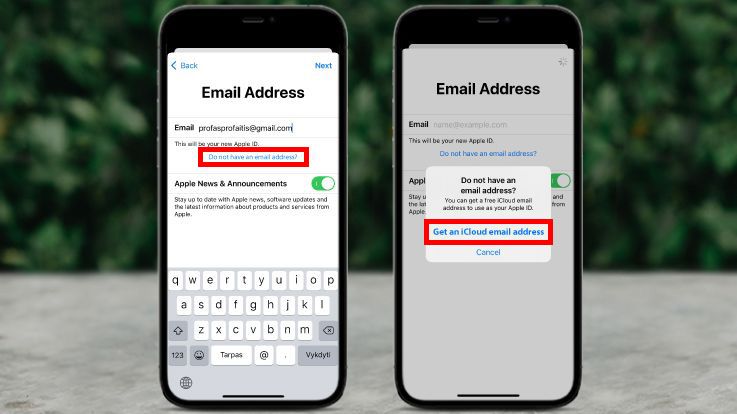
Kaip susikurti „Apple ID“ paskyrą jau naudojamame „iPhone“ telefone?
1. Atidarykite „Settings“ programėlę ir ekrano viršuje paspauskite „Sign in to your iPhone“ (prisijungti prie „iPhone“) :
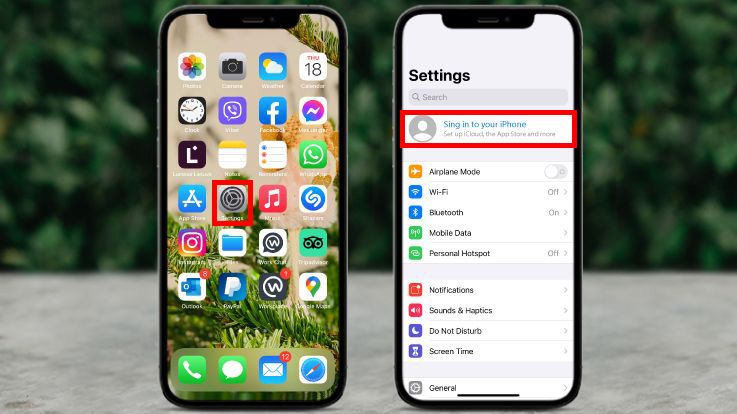
2. Pasirinkite „Don't have an Apple ID or forgot it“ (neturite arba pamiršote „Apple ID“) ir „Create Apple ID“ (sukurti naują „Apple ID“).

3. Ties laukeliais „First name“, „Last name“ ir „Birthday“ įveskite vardą, pavardę ir gimimo datą. Suvedę informaciją spauskite „Next“ dešiniame viršutiniame ekrano kampe.
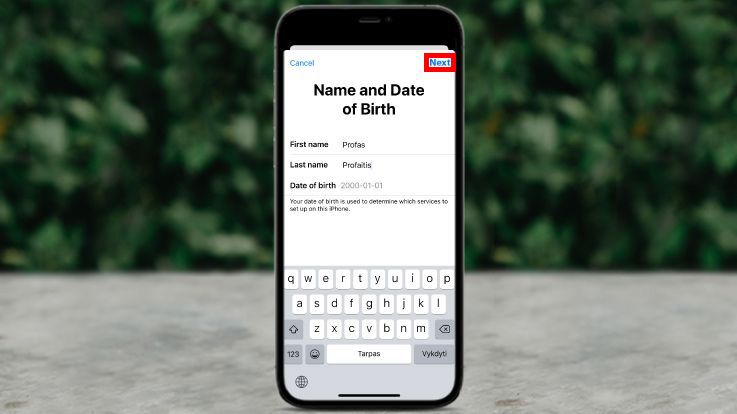
4. Suveskite savo naudojamą elektroninį pašto adresą (pavyzdžiui, vardas.pavarde@gmail.com) ir spauskite „Next“.
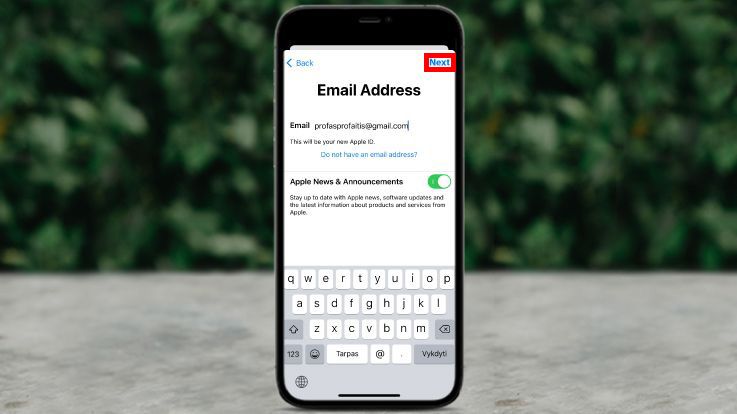
„Jei pašto neturite ar dėl kažkokių priežasčių nenorite jo naudoti, spauskite mėlynai pažymėtą parinktį „Don't have an email address?“ ir „Get an iCloud Email Address“. Tokiu būdu susikursite naują varadaspavarde@icloud.com paštą, kuris bus skirtas naudoti „Apple ID“ prisijungimui. Suvedę paštą spauskite „Next“ ir „Create Email Address“, – sako „Bitės Profas“.
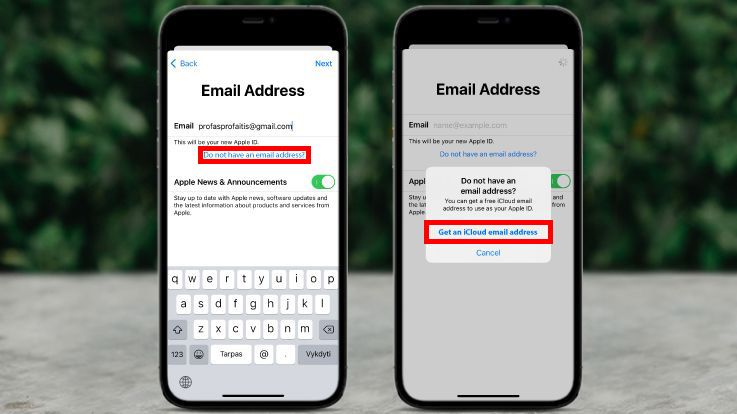
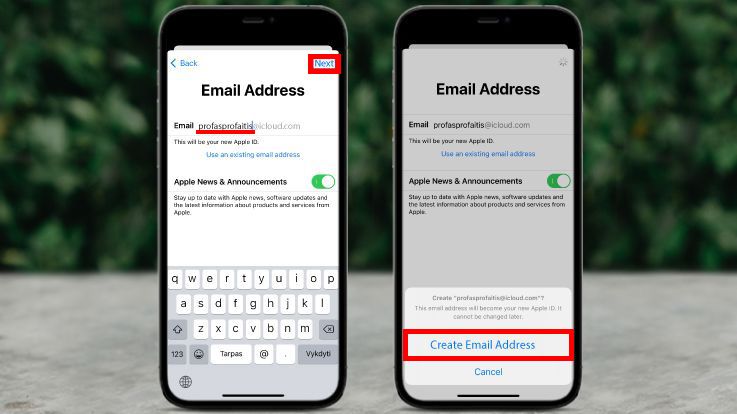
5. Sugalvokite slaptažodį ,kuri sudarytų mažiausiai 8 ženklai ,tarp jų būtų didžioji raidė, mažoji raidė ir skaičius.( Pavyzdžiui, Profas521) .Slaptažodyje rekomenduojame naudoti ir kitus simbolius, tokius, kaip !@#$%^&* ir .t.t . Suvedę sugalvotą slaptažodį, jį patvirtinkite ir sekančiame langelyje.
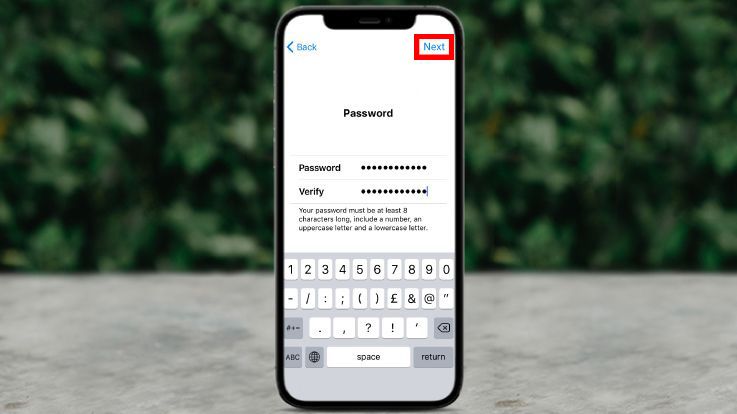
6. Pasirinkite šalies kodą ir įveskite telefono numerį.
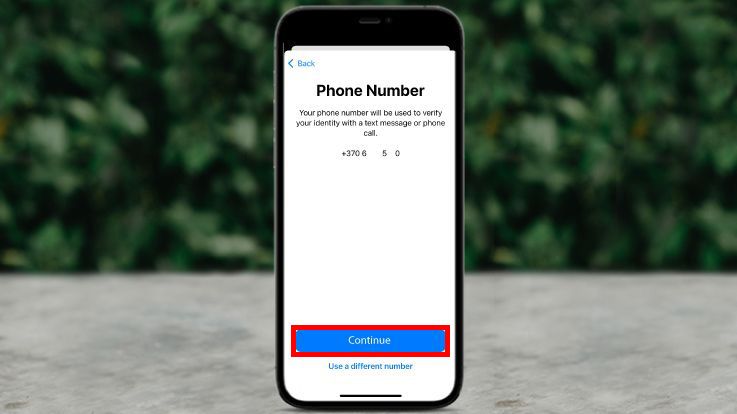
7. Tuomet pasirinkite „Text Message“ telefono numerio patvirtinimo būdą – į šį numerį gausite SMS su patvirtinimo kodu – ir spauskite „Next“.
8. Palaukite, kol į telefoną bus atsiųstas patvirtinimo kodas – jis užsipildys automatiškai. Jei naudojate telefono numerį kitame telefone, jį nurašykite. Jei ilgiau nei 3 minutes SMS su patvirtinimo kodu negaunate, paspauskite mėlynai pažymėtą „Didn‘t get a verification code?“ (negavote patvirtinimo kodo).
9. Sekančiame žingsnyje spauskite „Agree“ patvirtindami, kad sutinkate su naudojimosi sąlygomis.
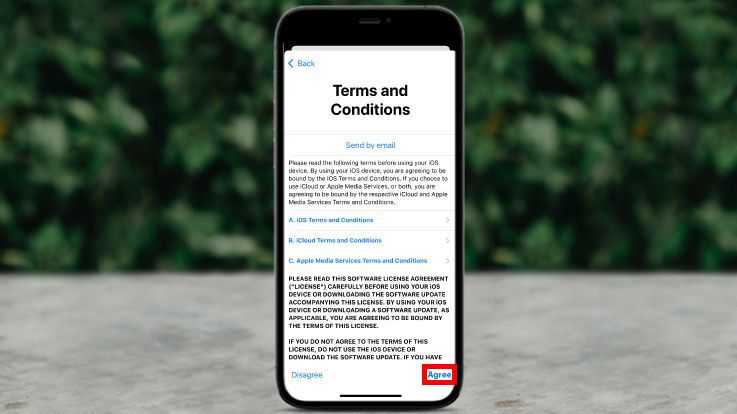
Kaip pridėti el. pašto adresą „iPhone“ telefone?
1. Eikite į „Settings“ (nuostatos) > „Passwords & Accounts“ (slaptažodžiai ir paskyros).
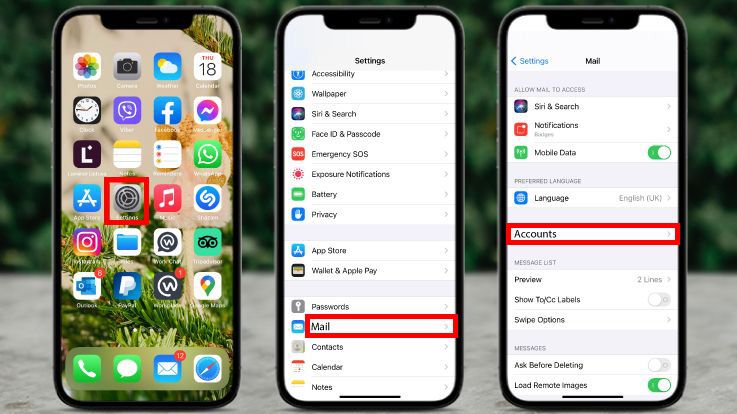
2. Paspauskite „Add Account“ (įtraukti paskyrą), tada pasirinkite el. pašto paslaugos teikėją
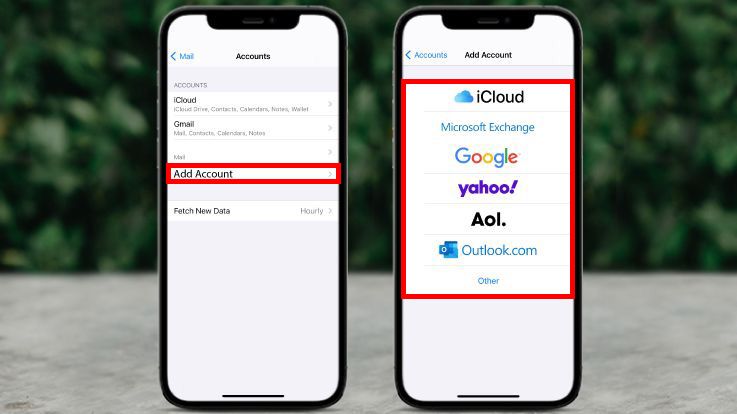
3. Įveskite savo el. pašto adresą ir slaptažodį.
4. Paspauskite „Next“ ir palaukite, kol programa „Mail“ patvirtins jūsų paskyrą
5. Pasirinkite informaciją el. pašto paskyroje, pavyzdžiui, adresatus arba kalendorius ir paspauskite „Save“ (išsaugoti).
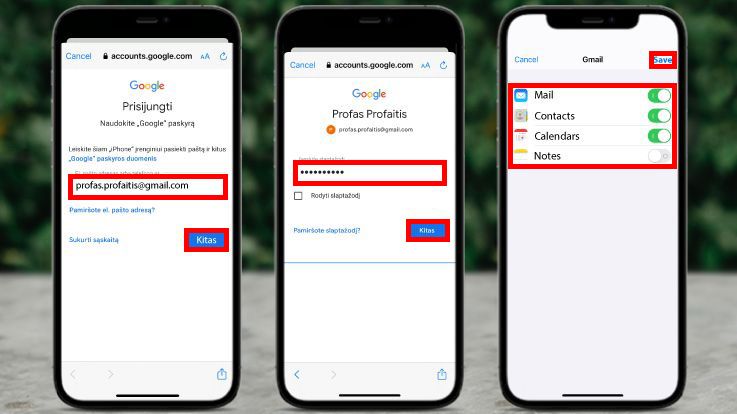
6. Jei savo el. pašto paslaugos teikėjo nematote, palieskite „Other“ (kitas), kad paskyrą pridėtumėte neautomatiškai. Tiesa, atkreipkite dėmesį, kad tokiu atveju gali tekti susisiekti su savo el. pašto dėžutės administratoriumi dėl papildomų nustatymų informacijos, kaip el. pašto serverių pavadinimai.
„Baigus konfigūruoti „Apple ID“ ir el. paštą, jūsų „iPhone“ yra paruoštas patogiam naudojimui, o dabar pats metas pereiti prie telefono valdymo. „iPhone“ telefonus valdyti gestais paprasta, tačiau gali užtrukti, kol juos įsiminsite, todėl skirkite šiek tiek laiko ir juos visus išbandykite“, – sako „Bitės Profas“ M. Vrubliauskas.
Kaip „iPhone“ telefoną valdyti gestais?
1. Kaip atidaryti pradžios ekraną?
Norėdami grįžti į pradžios ekraną, bet kuriuo metu braukite iš apatinio ekrano krašto į viršų
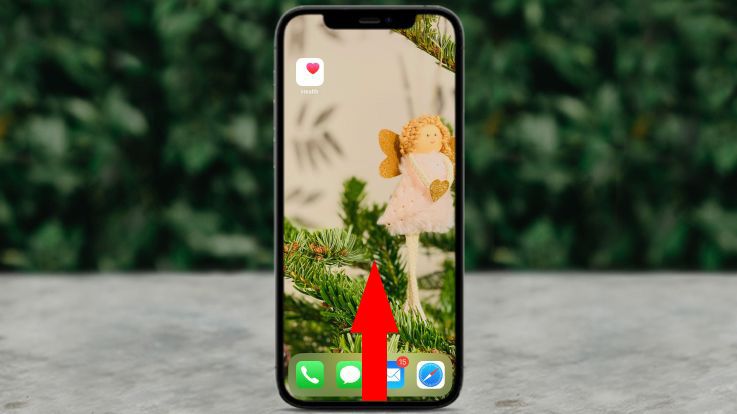
2. Kaip greitai pasiekti valdiklius?
Perbraukite ekraną žemyn nuo viršutinio dešiniojo kampo, kad atidarytumėte „Control Center“ (valdymo centras). Tuomet palieskite ir laikykite valdiklį, kad pamatytumėte daugiau parinkčių. Norėdami pridėti arba pašalinti valdiklius, pasirinkite „Settings“ (nustatymai) > „Control Center“.
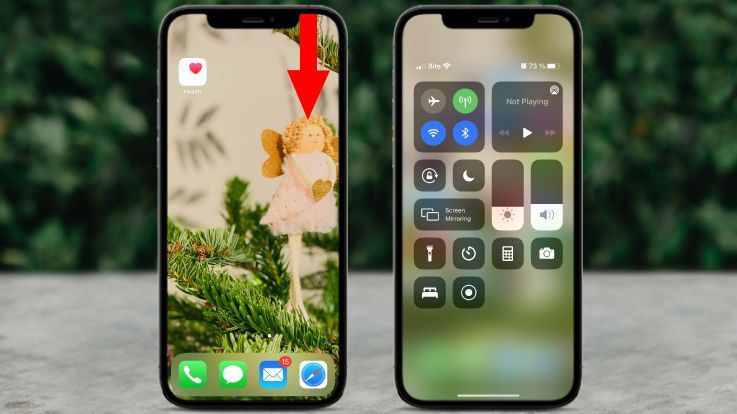
3. Kaip atidaryti programų perjungiklį?
Perbraukite pirštu iš apatinio krašto į viršų, sustokite ekrano centre, o tada pakelkite pirštą. Norėdami naršyti atidarytas programas, perbraukite ekraną pirštu į dešinę, o tada palieskite programą, kurią norite naudoti.
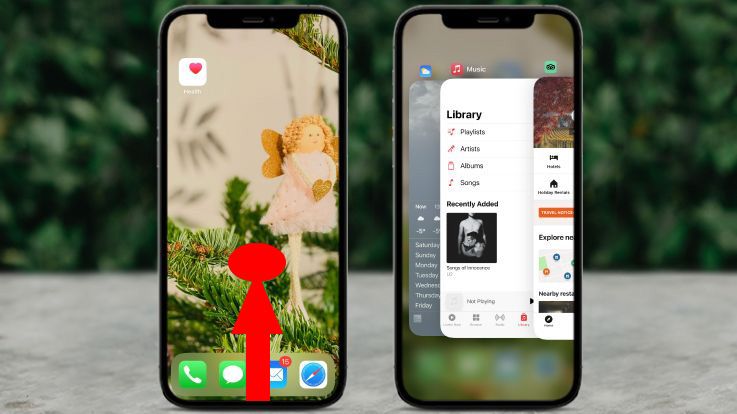
4. Kaip vieną atidarytą programą perjungti į kitą?
Norėdami greitai perjungti vieną atidarytą programą į kitą, pagal apatinį kraštą braukite į dešinę arba į kairę.
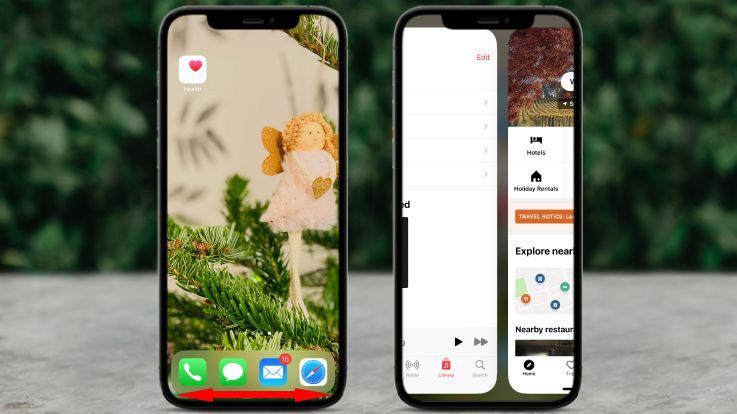
5. Duokite komandą „Siri“
Pasakykite „Hey Siri“ arba laikykite palietę šoninį mygtuką ir pasakykite užklausą. „Siri“ klausysis, kol atleisite mygtuką. Tiesa, kad telefonas reaguotų į balso komandas, ši funkcija turi būti įjungta telefono nustatymuose.
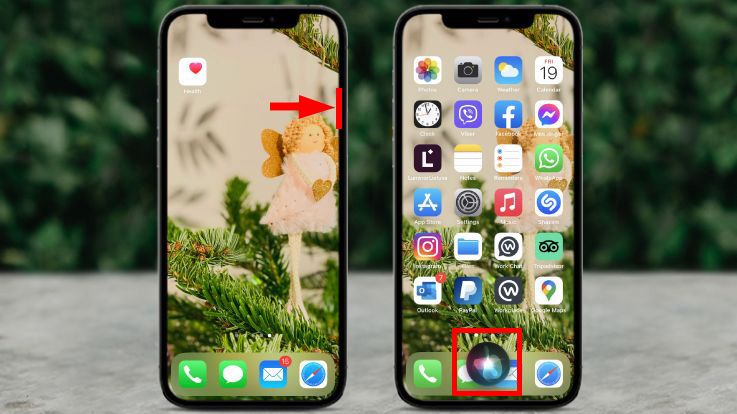
6. Kaip naudoti „Apple Pay“?
Du kartus paspauskite šoninį mygtuką ir peržiūrėkite savo numatytąja kredito kortelę. Tuomet pažiūrėkite į „iPhone“, kad jūsų tapatybė būtų nustatyta naudojant „Face ID“.
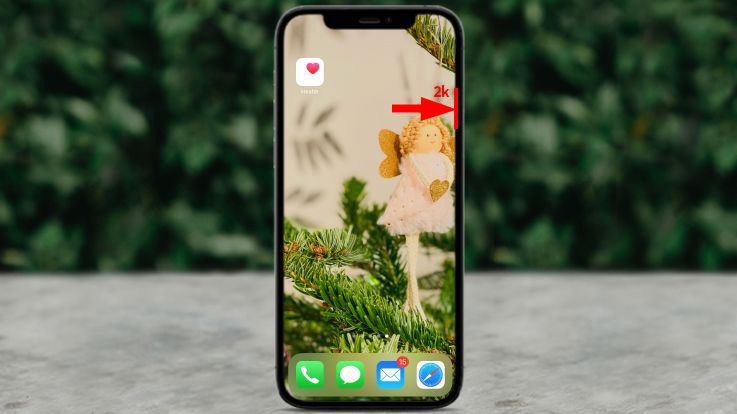
7. Kaip naudoti „Accessibility Shourtcut“?
„Accessibility Shourtcut“ pasieksite triskart spustelėkite šoninį mygtuką.
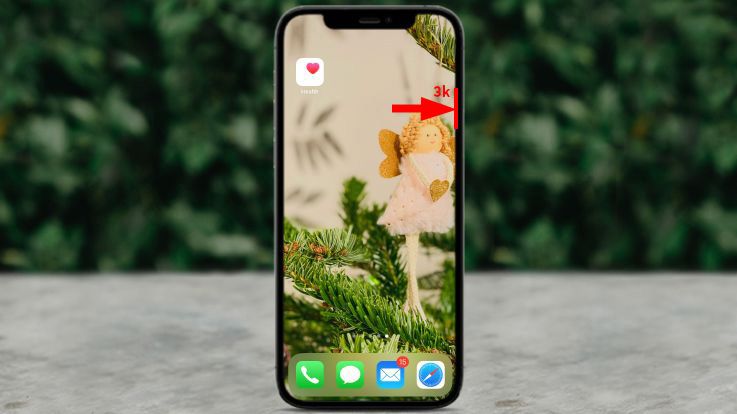
8. Kaip užfiksuoti ekrano nuotrauką?
Ekrano nuotrauką užfiksuosite tuo pačiu metu paspaudę ir iškart atleidę šoninį įjungimo ir garsinimo mygtukus.
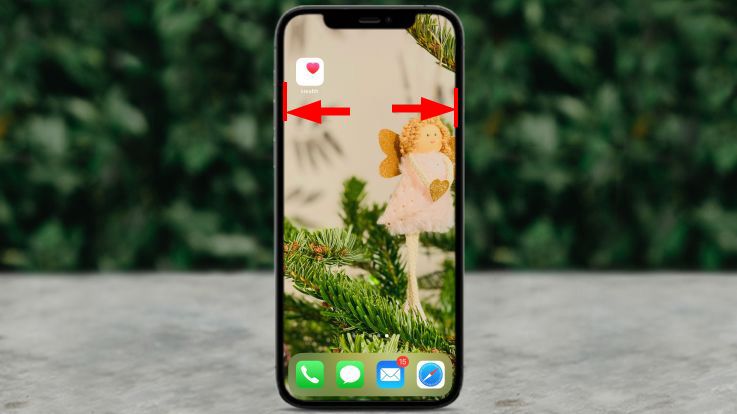
9. Skubios pagalbos „Emergency SOS“ naudojimas
Tuo pačiu metu palaikykite paspaudę šoninį įjungimo mygtuką ir bet kurį garsumo mygtuką, kol pasirodys slankiklis, o tada vilkite „Emergency SOS“ slankiklį.
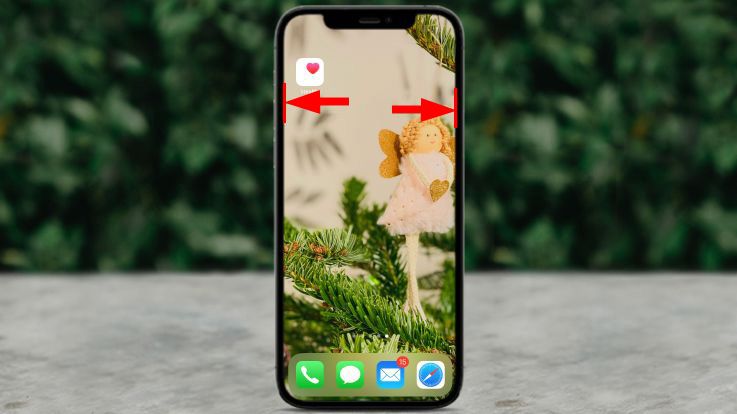
10. Kaip išjungti „iPhone“?
Tuo pačiu metu palaikykite paspaudę šoninį mygtuką ir bet kurį garso reguliavimo mygtuką, kol pasirodys slankikliai, o tuomet vilkite viršutinį slankiklį ir telefonas išsijungs. Taip pat galite pasirinkti „Settings“ > „General“ > „Shut Down“.
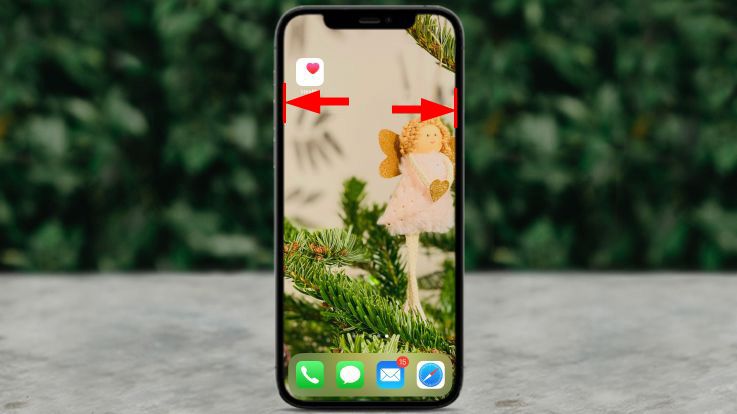
11. Kaip „iPhone“ priverstinai įjungti iš naujo?
Paspauskite ir atleiskite garsinimo mygtuką, paspauskite ir atleiskite tylinimo mygtuką, o tada laikykite paspaudę šoninį mygtuką, kol pasirodys „Apple“ logotipas.